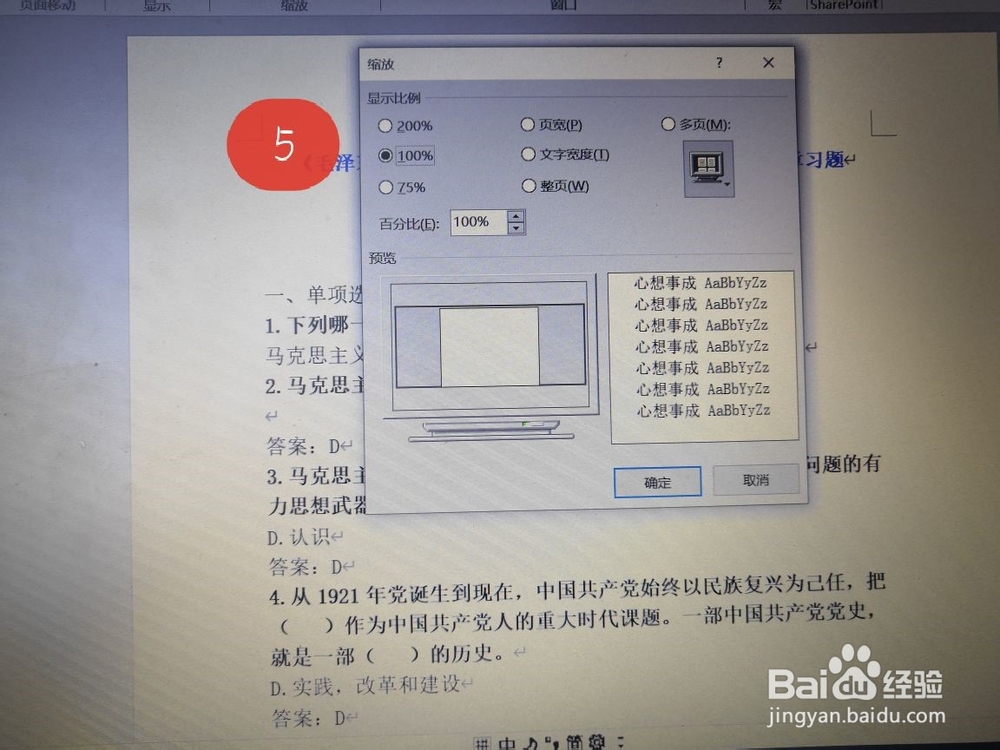1、首先我们在自己电脑中,找到一篇自己要编辑的word文档,小编找到自己曾经写过的一篇文稿为例。
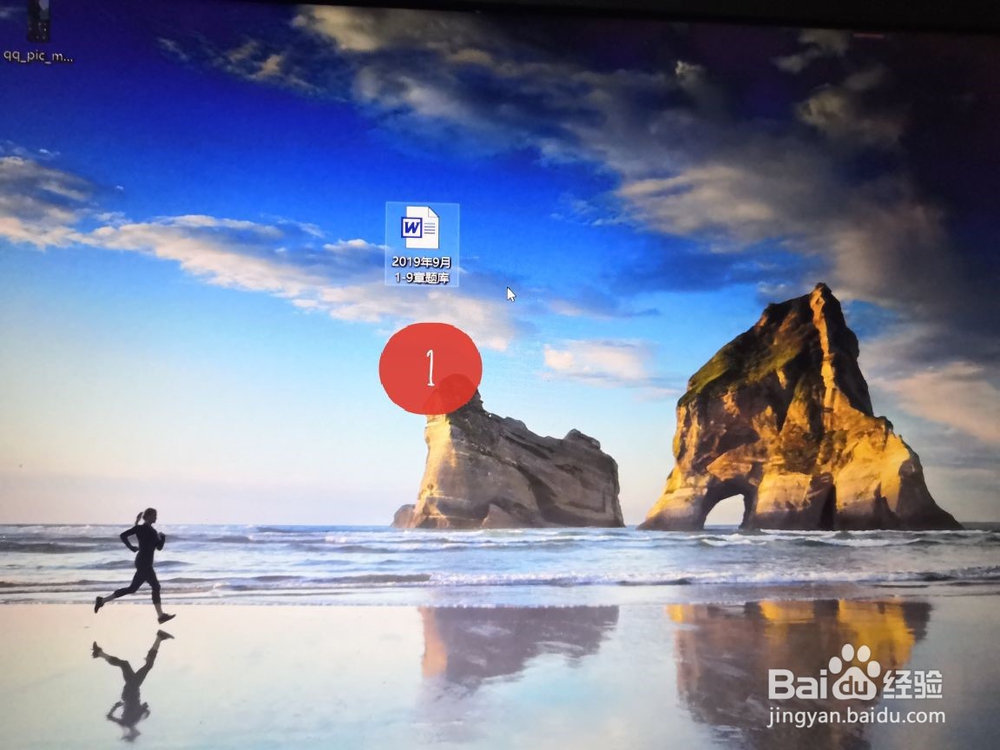
2、打开之后,我们可以在屏幕上方看到其中最上方一排,依次是文件,开始,插入,设计,布局,等等一直到帮助。

3、我们需要的要找到的显示比例就是在视图当中,所有点击打开视图,然后跟紧小编的脚步,进行下一步操作。
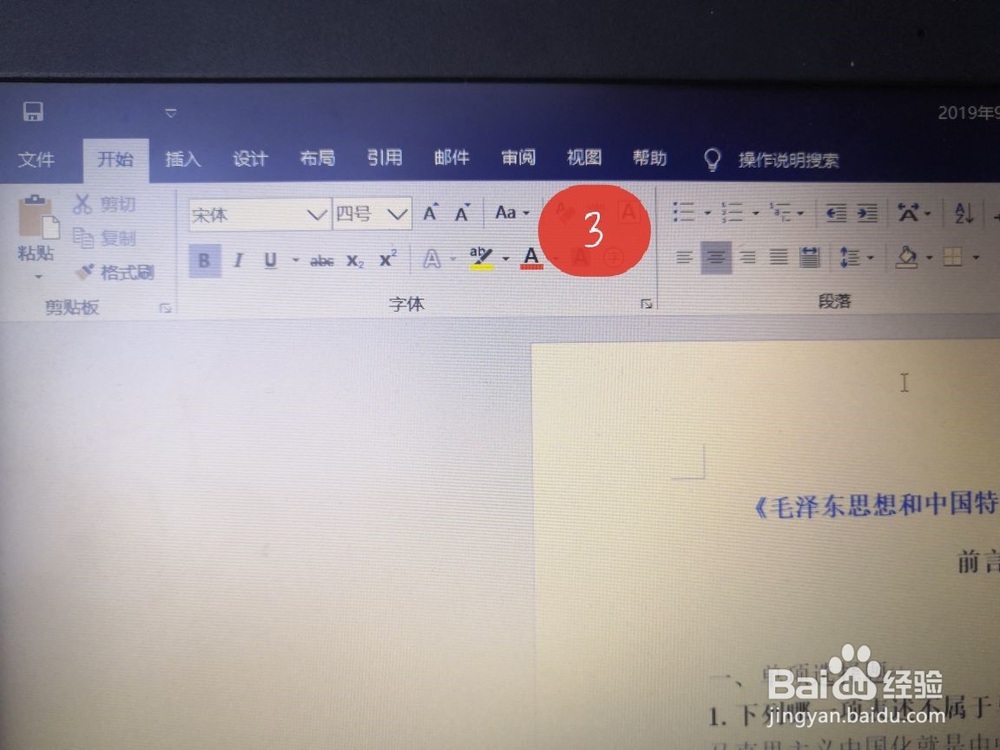
4、打开视图后,我们可以看到在工具栏下方有阅读视图,页面视图等等,我们在这一排功能键中找到缩放,100%这栏。
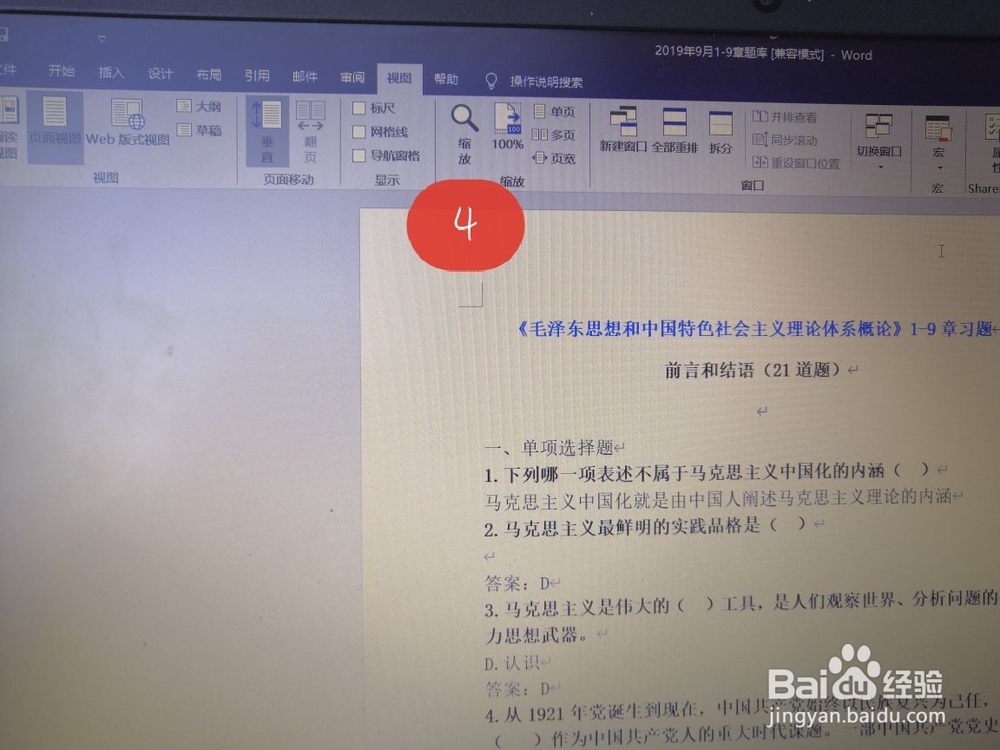
5、我们点击缩放后,在屏幕中间会出现提示框,其中有显示比例,200%,100%,等等,我们点击修改即可。